iPhone Kartenlesegerät // RAW Import für Lightroom Mobile
Sony Alpha Kameras übertragen oft nur Jpeg per Imaging Edge App
Sony Alpha Nutzer dürften dieses Problem kennen. Man ist unterwegs, möchte schnell ein paar RAW Bilder auf das iPhone importieren, um noch schnell die ein oder andere Korrektur in Adobe Lightroom vorzunehmen und sie dann schnell verschicken oder posten zu können. Problem: Nutzt man die Imaging Edge App für diesen Vorgang, kommen am anderen Ende meist nur Jpegs an, obwohl man in RAW geschossen hat. Das schlimme daran ist (in meinem Fall A7s, A7rII, A6400) die Bilder werden zu dem auch noch stark komprimiert. Außerdem ist der Verbindungsaufbau der Imaging Edge App sehr mühseelig.
Die Lösung: ein IOS Lightning Kartenlesegerät!
Also habe ich einmal geschaut, welche Alternativen es zu der Imaging Edge App gibt. Durch Zufall empfahl mir ein Bekannter ein Kartenlesegerät mit Lightning Anschluss als funktionierende Lösung.
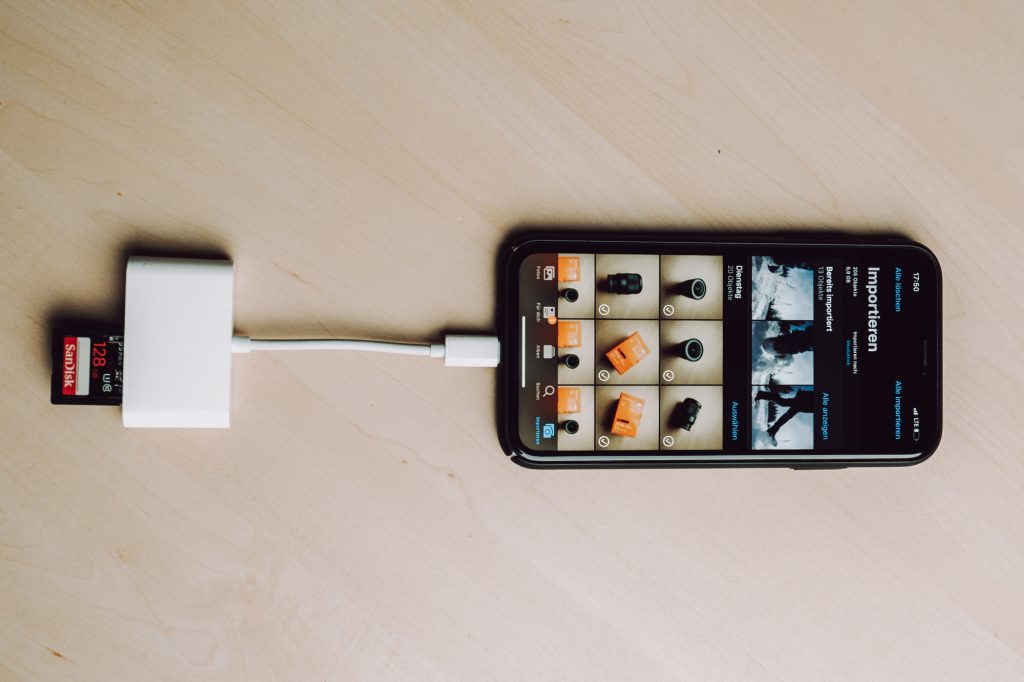
Meine Anforderungen
- Fotos und Videos auf iPhone importieren
- Lesen auch von großen SD und MicroSD Karten (128gb)
- Exportieren von Fotos und Videos auf Speicherkarten
- Direktanschluss von Kamera ans iPhone, so dass Speicherkarte in Kamera bleiben kann
Wahl fällt auf SD-Kartenleser 3-in-1-USB-Kamera-Anschlusskit von Amatage
Also habe ich mir den SD-Kartenleser 3-in-1-USB-Kamera-Anschlusskit von Amatage mal auf gut Glück für 16€ bei Amazon bestellt und ihn meinen Anforderungen unterzogen.
Fotos und Videos auf iPhone importieren
Nachdem ich ihn an mein iPhone XR mit eingelegter SD Karte angeschlossen hatte, eewartete ich eigentlich, dass wie in der Beschreibung angegeben ein Importfenster automatisch aufgeht. Dies war jedoch nicht der Fall. Nach etwas suchen wurde ich aber in der IOS Fotogallerie fündig. Einfach „Fotos“ öffnen und sobald ihr den Kartenleser angeschlossen habt erweitert sich die untere Sektion Fotos, Für dich, Alben und Suchen um den Reiter „importieren“. Dort dann einfach draufgehen und schon kommt man zur Importmaske. Nun kann man sich durch die Verzeichnisse navigieren und die gewünschten Fotos oder Videos von der Karte auf das iPhone importieren. Ich habe es mit einer 128GB SD Speicherkarte von Sandisk ausprobiert und es funktionierte direkt ohne Probleme.
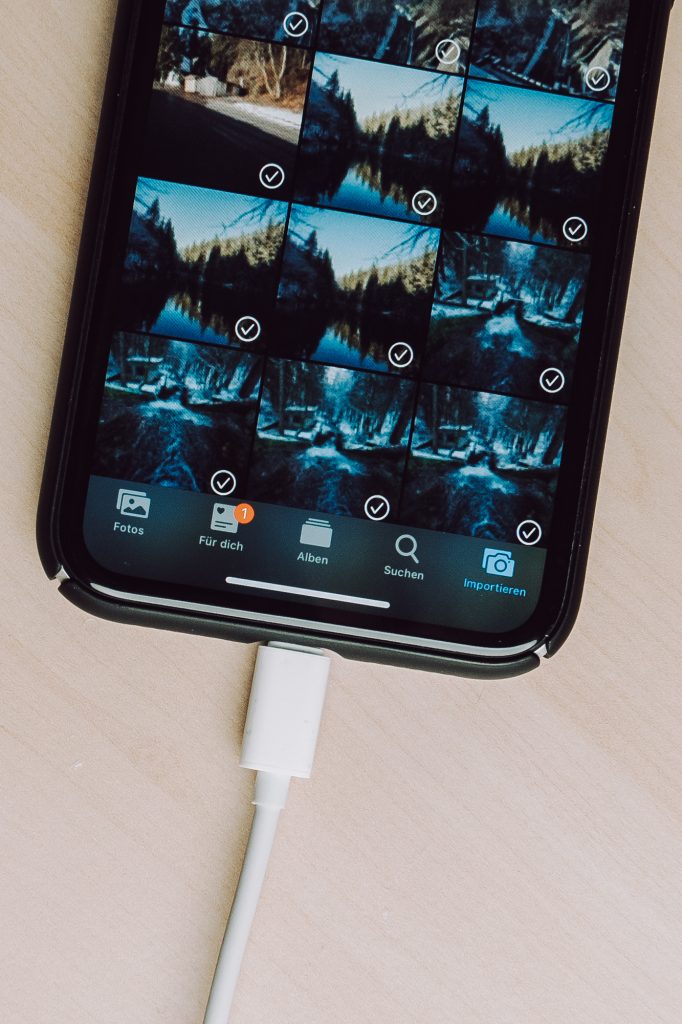
Danach habe ich Adobe Lightroom geöffnet und die Fotos importiert. Siehe da, alle wurden direkt als RAWs angegeben.
Exportieren von Fotos und Videos auf Speicherkarten
Auch das exportieren von Fotos und/oder Videos funktioniert sehr einfach, wenn man weiß wie. Dazu müsst ihr einfach nur in der iPhone „Fotos“ App die gewünschten Fotos und/oder Videos auswählen. Anschließend auf das Teilen Symbol unten links (Viereck mit Pfeil nach oben) klicken und anschließend auf „In Dateien sichern“ klicken, danach die Speicherkarte auswählen (bei mir ganz unten in der Liste) und die Verzeichnisstruktur eurer Speicherkarte öffnet sich. Abschließend oben rechts auf „sichern“ drücken und die Daten werden exportiert. Ein 5 Minuten Screencapture Video mit einer Größe von ca 500MB zu exportieren, hat in meinem Test knapp 1 Minute gedauert. Das ist natürlich nicht sehr schnell, aber immer noch wesentlich schneller, als wenn man die Dateien über Umwege wie Dropbox und Google Drive auf einen PC/Mac kopieren möchte.
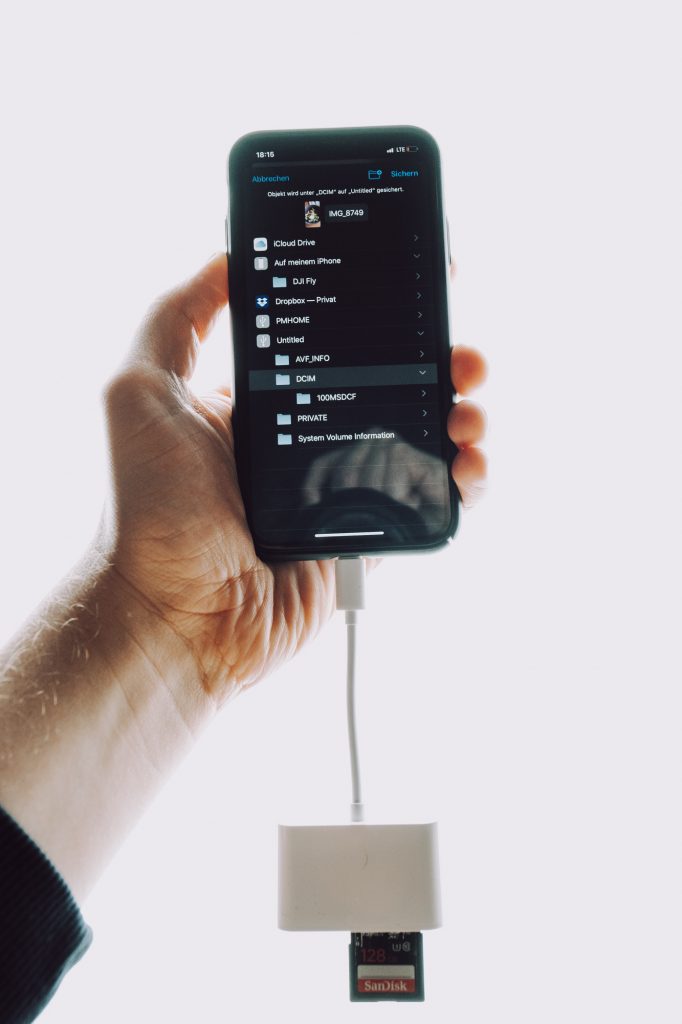
Damit könnt ihr nun auch all eure Fotos und Videos auf einer Speicherkarte sichern, wenn ihr nicht für die iCloud Backup Variante bezahlen wollt. Denn wem reichen schon 5GB free iCloud Backup Speicherplatz?
Direktanschluss Kamera an iPhone
Man kann mit dem 3 in 1 Kartenleser auch ohne Probleme eine Kamera direkt an das iPhone anschließen, ohne das man die Speicherkarte aus der Kamera in das Kartenlesegerät stecken muss. Denn das Kartenlesegerät verfügt über einen direkten USB-A Anschluss.

Nachdem man Kamera über das Kartenlesegerät mit einem normalen USB Kabel angeschlossen hat, erkennt die Kamera den Anschluss als USB Massenspeicher Anschluss und schaltet den Datenzugriff frei. Nun kann man wieder über die oben beschriebene Importmaske auf die Dateien in der Kamera zugriffen und sie auf das iPhone laden und genauso auch wieder exportieren.
Damit erfüllt das Kartenlesegerät meine Anforderungen und besonders den Wunsch endlich mühelos RAW Bilder auf das iPhone importieren zu können!
Hier geht es zu dem Kartenlesegerät auf Amazon:

Leave a Comment